Link Ajuste de Precios / Price Adjuster
Ajustar el precio del artículo en un día específico.
https://www.youtube.com/watch?v=mV6NVsFVfu0&list=PLsHm1YyKJQCT6S6tUGO0PT7pTxhYei32u&index=6
Haga clic en la esquina derecha del MENU.
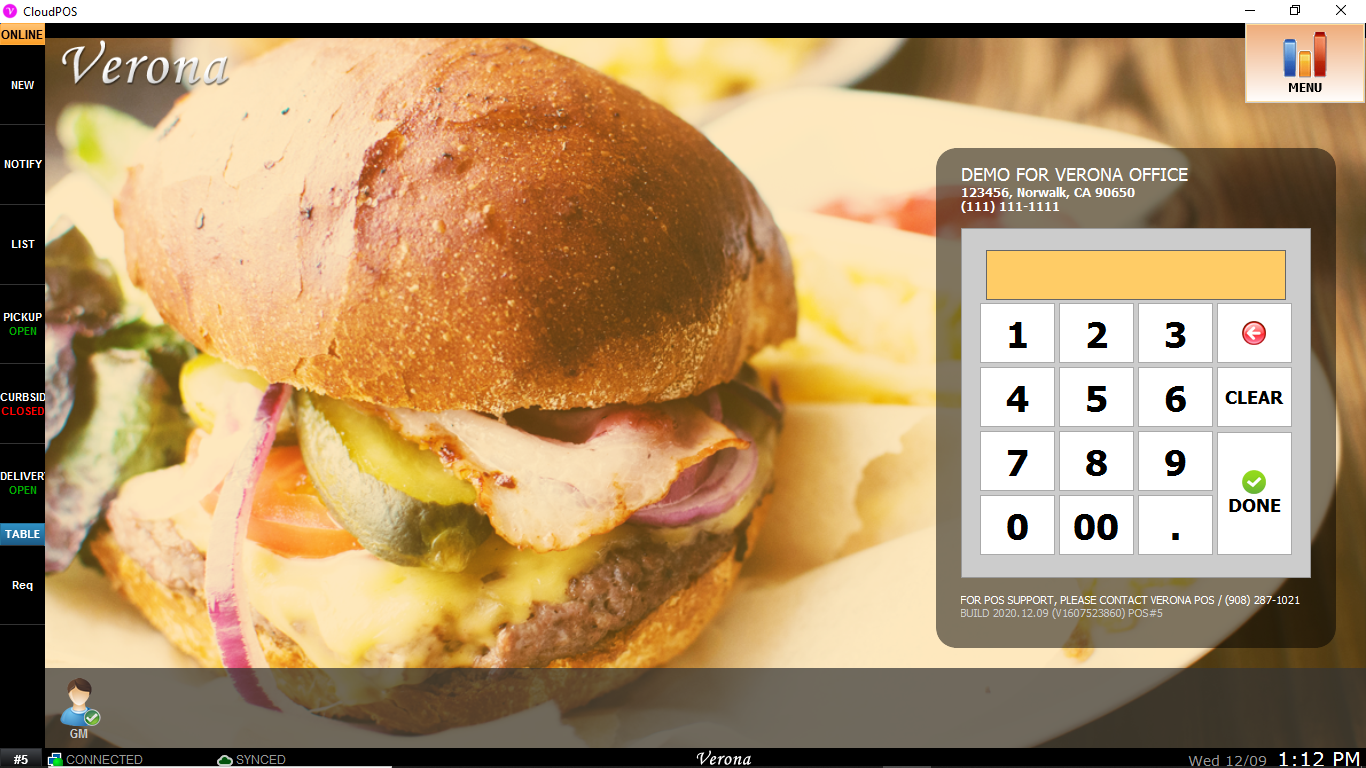
- Haga Clic en configuración (Settings) para acceder al menú de configuración (Menu settings).
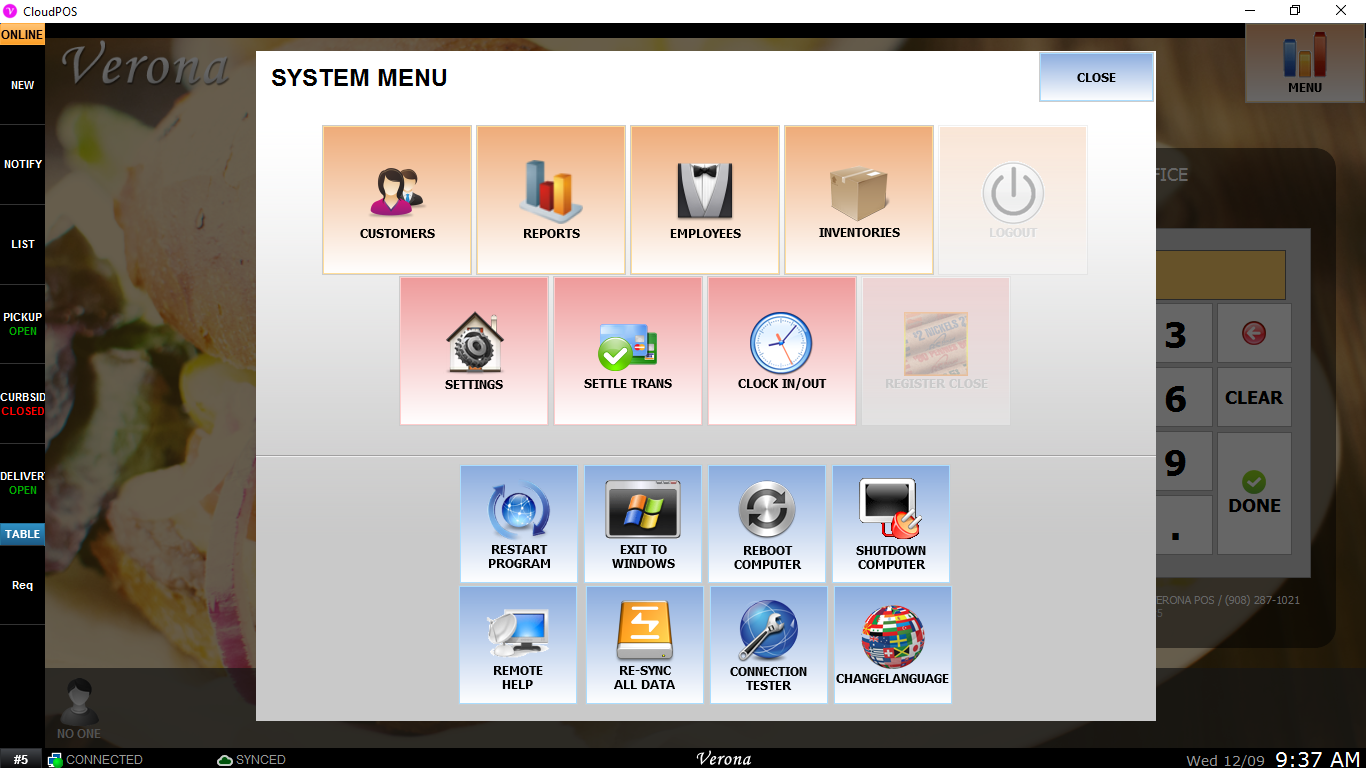
- Haga Clic en EDITAR / EDIT en MENU
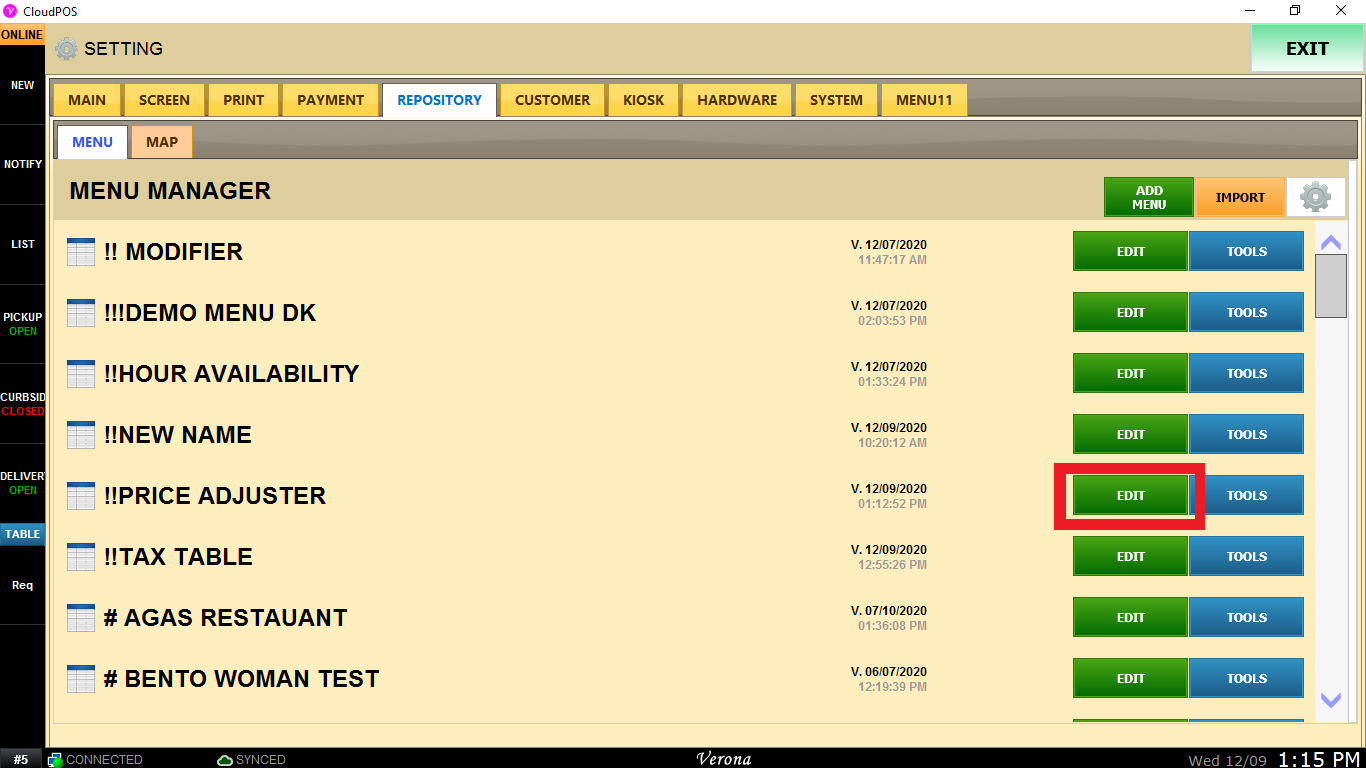
- Escoja el artículo que desea hacer el ajuste de precio > desplace hacia abajo para USAR PRECIO DEL DIA DE LA SEMANA/ USE DAY OF WEEK PRICE > escriba el precio.
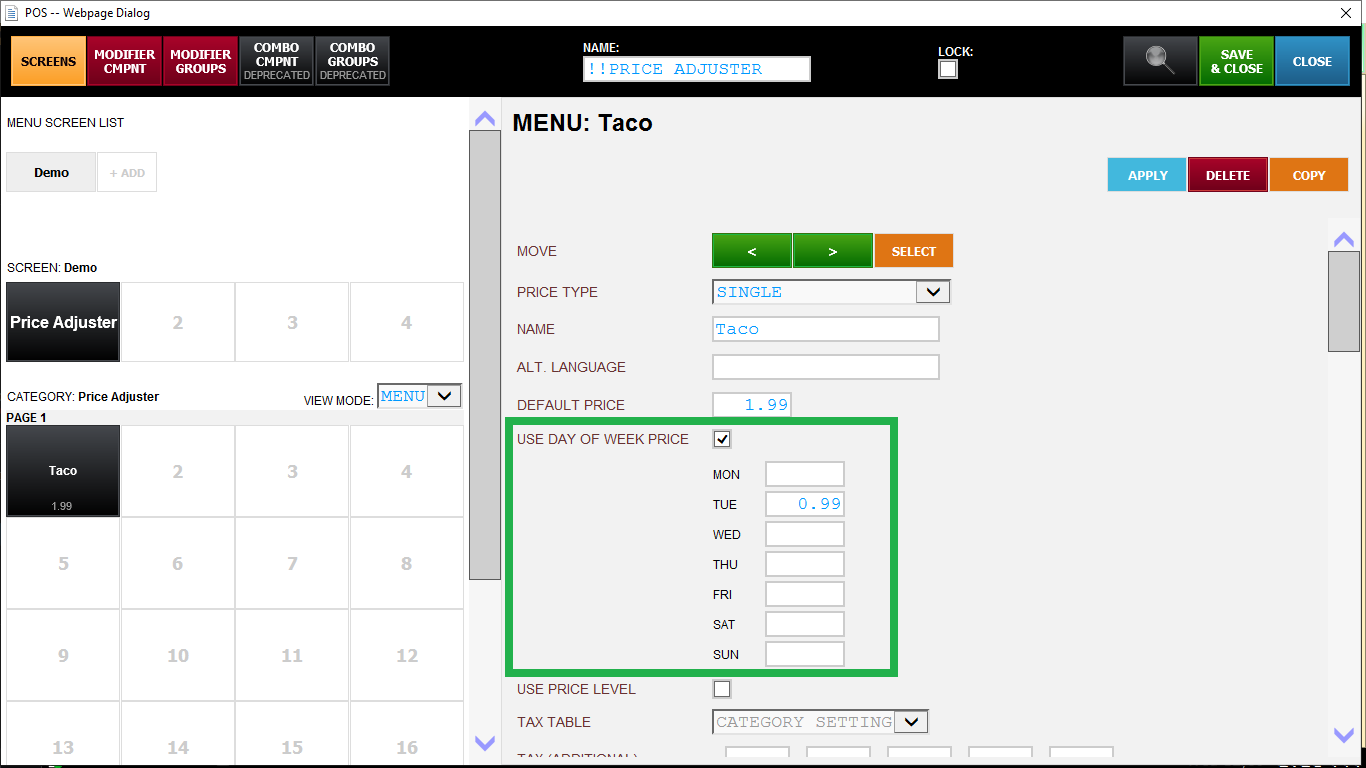
Ajustar el precio de un artículo (adjusting price) para una hora especifica. (for specific hours)
5. MENU > CONFIGURACION/ SETTINGS > PRINCIPAL- MAIN > HORAS- HOURS
Esta herramienta le ayudara a definir un precio de promoción especifica. Se puede ajustar la hora de inicio y fin en varios rangos y tiempos diferentes.
Es importante que defina que día y que horas va a aplicar. (plan de promoción)
Importante: Guardar y reiniciar el programa.
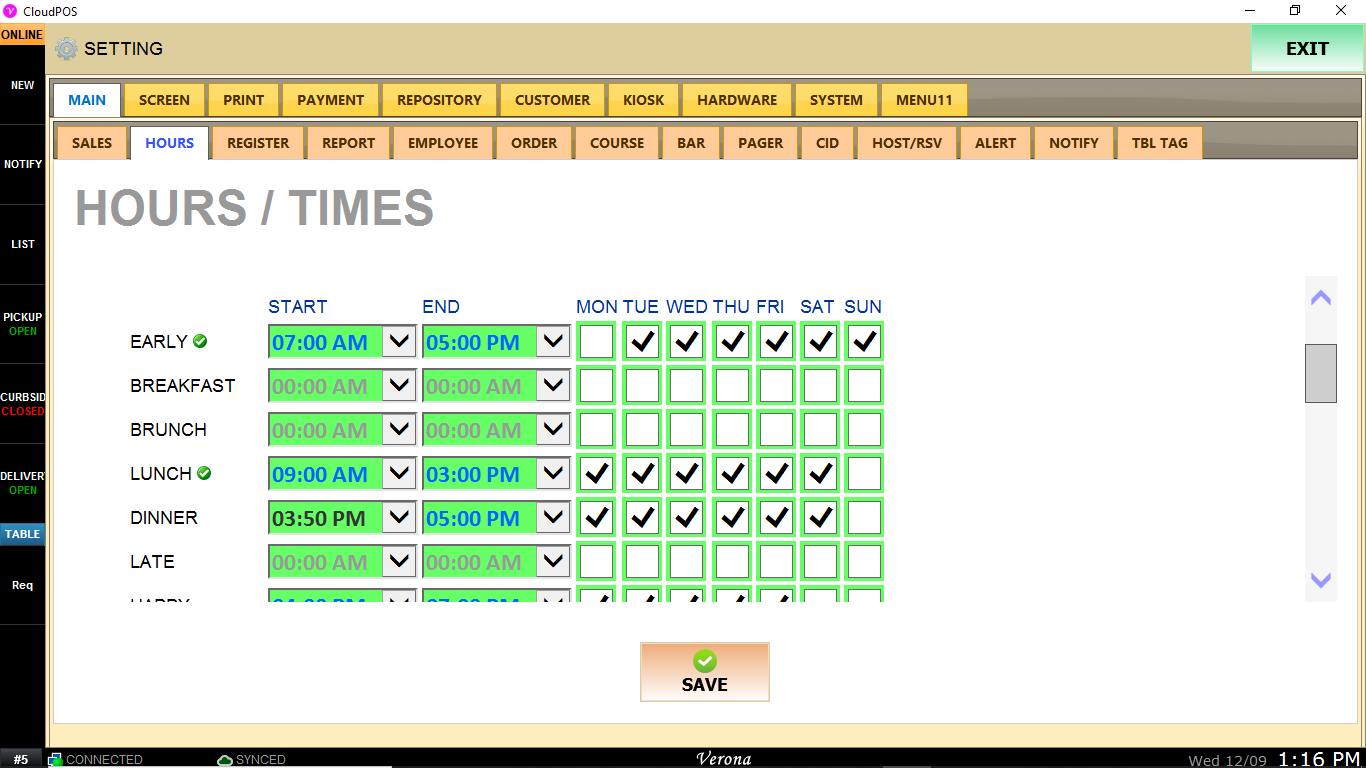
- Escoja en precio las horas y el día. La fila(row) columna (column) predeterminada incluye todas las demás filas / columnas predeterminadas.
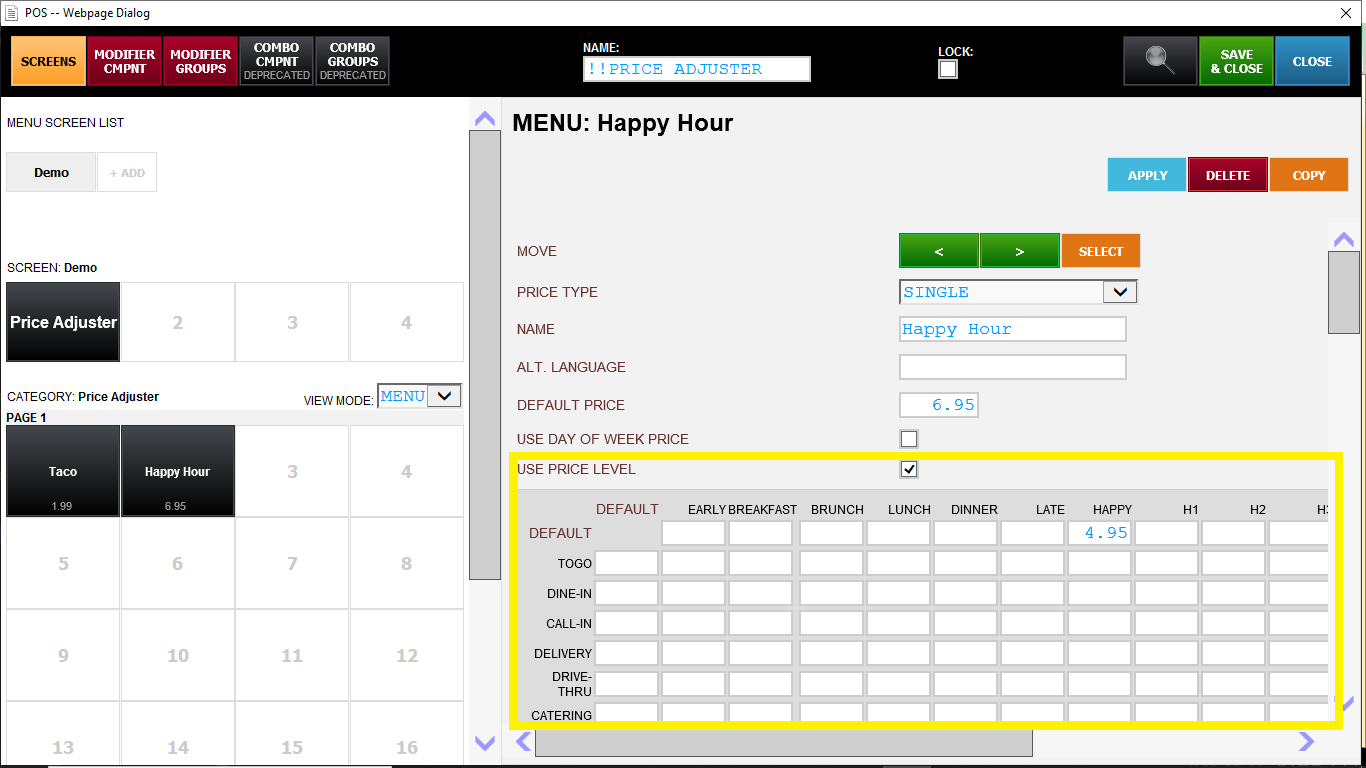
Como escoger el MENU – VeronaPOS How to choose MENU
VeronaPOS soporta la creación de múltiples menús y los puede elegir libremente usando la siguiente configuración.
Esta sección explica solamente como cambiar la pantalla del MENU.
Para Ver cómo Crear un menú consulte la GUIA DE CONFIGURACION DE MENU / Setup Menu Guide.
MENU > CONFIGURACION ( settings) > PANTALLA (screen) > MENU
Ubica MENU debajo de TIENDA - STORE despliega hacia abajo y selecciona el MENU que deseas utilizar.
(IMAGE)
Presiona GUARDAR (SAVE) y REINICIA (RESTART) el programa de POS.
(IMAGE)
Una vez que el programa se ha reiniciado (restarted), puede iniciar sesión en la pantalla de ventas (SALES SCREEN) para ver el cambio en el menú.